Премахни Cryptolocker-v3 вирус
Упътване за премахване на Cryptolocker-v3 вируси
Какво е Вирусът Cryptolocker-v3?
Какво представлява Cryptolocker-v3?
Cryptolocker-v3 е още един злонамерен рансъмуер вирус, който е подобрена версия на Teslacrypt. След като този опасен рансъмуер вирус нахлуе в системата, той започва да кодира личните файлове на потребителя и криптира всички .unity3d, .blob, .wma, .avi, .rar, .DayZProfile, .doc, .odb, .asset, ,forge, .cas, .map, .mcgame, .rgss3a, .big, .wotreplay, .xxx, .m3u, .png, .jpeg, .txt, .crt, .x3f, .ai, .eps, .pdf, .lvl, .sis, .gdb файлове. Преди да ви покаже предупреждение за криптираните файлове, файлът Cryptolocker-v3 причинява забавяне на работата на компютъра, сривове и не ви позволява достъп до всичките ви файлове. Рано или късно, получавате известие, което гласи:
Your files have been safely encrypted on this PC: photos, videos, documents, etc. Click “Show encrypted files” Button to view a complete list of encrypted files and you can personally verify this.
На първо място трябва да имате предвид, че няма нищо безопасно, което да е свързано с вируса Cryptolocker-v3. Той използва RSA-2048 (уникален публичен ключ), за да криптира файловете ви и да ви принуди да платите 1 BTC, което е равно на 350 щатски долара. Независимо колко разочаровани се чувствате, не ви препоръчваме плащането на откупа. Дори и след плащането на исканата сума, файловете не се декриптират правилно и пак не могат да бъдат отворени успешно. Освен това, когато платите за данните си, от вас се иска да разкриете и банкова информация, което може да окуражи онлайн измамниците да откраднат пари директно от банковата ви сметка. Има десетки на брой рансъмуер вируси като Threat Finder, FessLeak, CryptoWall и много други, които се разпространяват в интернет в наши дни. За да осигурите защита на личните си данни, най-добре е да правите резервни копия на всички файлове и да инсталирате актуална версия на надеждна антишпионска програма (например FortectIntego). Появата на Cryptolocker-v3 трябва да ви бъде един вид урок, който да ви накара да мислите предварително за сигурността на компютъра си.
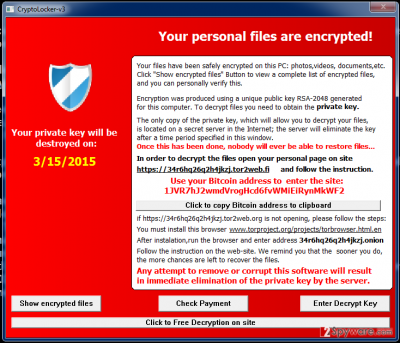
Как може Cryptolocker-v3 да похити компютъра ми?
Не е напълно ясно как Cryptolocker-v3 успява да проникне в компютрите. И все пак, вече е добре известно, че рансъмуер вирусите обикновено се разпространяват чрез спам имейли и фалшиви съобщения. Достатъчно е да отворите заразен имейл, който съдържа инфектиран линк, за да активирате вируса Cryptolocker-v3. След като се инсталира, той създава файлове като %UserProfile%\Start Menu\Programs\Startup\chkntfs.exe, %UserProfile%\Application Data\chkntfs.dat, %Temp%\[1-2 ALPHA-NUMERIC CHARACTERS].tmp и инсталира регистър наречен C:\WINDOWS\system32\Cryptolocker-v3. След като криптира цялата информация на компютъра ви, той изпраща съобщение и настоява да платите откуп. За да избегнете това, препоръчваме ви да стоите далеч от съмнителни уеб страници. Освен това, не трябва да отваряте имейли, които да ви изпратени от непознат подател и които съдържат прикачен файл. Дори да изглежда, че имейлът съдържа важен документ, препоръчваме ви да не го отваряте, освен ако не искате да загубите документите си, снимките си, видео-файловете си и др. важни неща. Също така, трябва да избягвате съмнителни линкове и предупреждения, които се появяват, докато търсите из интернет, тъй като те често съдържат зловредни линкове. Ако личната ви информация вече е била криптирана, то не губете повече време. Следвайте нашето упътване и премахнете вируса Cryptolocker-v3 веднага:
Как да премахна вирусаCryptolocker-v3?
За да избегнете загуба на информация, съветваме ви да правите резервни копия на данните си. Ако използвате USB, CD, DVD или поне онлайн архивиране на данни, няма да имате проблеми да си възвърнете изгубеното съдържание от компютъра след атака на рансъмуер вирус. Ако искате да възстановите файловете си, може да използвате инструменти като R-studio и Photorec. И все пак, ние НЕ ви препоръчваме плащането на откуп, тъй като може да загубите парите си и да разкриете чувствителна информация на киберпрестъпниците. За да премахнете вируса Cryptolocker-v3, препоръчваме ви да следвате тези стъпки.
Упътване за ръчно премахване на Cryptolocker-v3 вируси
Рансъмуер: Инструкции за премахване на рансъмуер в Безопасен режим (Safe Mode)
Важно! →
Ръководството за ръчно премахване може да се окаже малко сложно за редовите компютърни потребители. Изискват се напреднали IT знания, за да се изпълни правилно (ако липсват или sа повредени важни системни файлове, това може да компрометира цялата операционна система Windows), а самото изпълнение може да отнеме часове. Затова силно препоръчваме да се използва описания по-горе автоматичен метод.
Стъпка 1. Влезте в Безопасен режим с мрежа/Safe Mode with Networking
Ръчното премахване на зловреден софтуер е най-добре да се направи в Безопасен режим/Safe Mode.
Windows 7 / Vista / XP
- Натиснете Start > Shutdown > Restart > OK.
- Когато компютърът ви стане активен, започнете да натискате бутона F8 (ако това не проработи, опитайте с F2, F12, Del и др. – всичко зависи от модела на дънната ви платка) многократно, докато видите прозореца Разширени опции за стартиране/Advanced Boot Options.
- От списъка изберете Безопасен режим с мрежа/Safe Mode with Networking.

Windows 10 / Windows 8
- Кликнете с десен бутон на мишката върху Start бутона и изберете Настройки/Settings.

- Скролнете надолу и изберете Актуализации и Сигурност/ Update & Security.

- В левия край на прозореца изберете Възстановяване/Recovery.
- Скролвате отново надолу, докато откриете Раздел за разширено стартиране/Advanced Startup section.
- Натискате Рестартирай сега/ Restart now.

- Изберете Отстраняване на неизправности/Troubleshoot.

- Отидете в Разширени опции/Advanced options.

- Изберете Настройки при стартиране/Startup Settings.

- Натиснете Рестартиране/Restart.
- Сега натиснете 5 или кликнете върху 5) Активирай Безопасен режим с мрежа/Enable Safe Mode with Networking.

Стъпка 2. Спрете съмнителните процеси
Мениджърът на задачите на Windows (Windows Task Manager) е полезен инструмент, който показва всички процеси, които протичат във фонов режим. Ако има процес, който се управлява от зловреден софтуер, трябва да го спрете:
- На клавиатурата натискате Ctrl + Shift + Esc за да стартирате Мениджъра за задачите/Windows Task Manager.

- Кликвате върху Повече информация/More details.
- Скролвате надолу до раздела Процеси във фонов режим/Background processes и търсите съмнителни процеси.
- С десен бутон на мишката кликвате и избирате Отворете местоположението на файла/Open file location.

- Връщате се обратно при процеса, кликвате с десен бутон и избирате Край на задачата/End Task.

- Изтрийте съдържанието на зловредната папка.
Стъпка 3. Проверете Startup програмите
- Натиснете Ctrl + Shift + Esc на клавиатурата, за да отворите Мениджъра на задачите/Windows Task Manager.
- Отидете в раздела Startup.
- Кликнете с десен бутон върху съмнителната програма и натиснете Деактивирай/Disable.

Стъпка 4. Изтрийте файловете на вируса
Файловете свързани със зловредния софтуер могат да бъдат открити на различни места в компютъра ви. По-долу ще видите инструкции, които ще ви помогнат да ги откриете:
- Напишете Disk Cleanup в полето за търсене на Windows и натиснете Enter.

- Изберете дялът, който искате да почистите (C: е основния ви дял по подразбиране и е много вероятно зловредните файлове да са точно в него).
- Скролнете през списъка с Файлове за изтриване/Files to delete и изберете следните:
Temporary Internet Files/Временни Интернет файлове
Downloads/Изтегляния
Recycle Bin/Кошче
Temporary files/Временни файлове - Изберете Почистете системните файлове/Clean up system files.

- Също така може да потърсите и за още зловредни файлове, скрити в следните папки (напишете ги в търсачката на Windows/Windows Search и натиснете Enter):
%AppData%
%LocalAppData%
%ProgramData%
%WinDir%
След като приключите, рестартирайте компютъра в нормален режим.
Премахнете Cryptolocker-v3, използвайки System Restore
-
Стъпка 1: Рестартирайте компютъра си, за да Safe Mode with Command Prompt
Windows 7 / Vista / XP- Натиснете Start → Shutdown → Restart → OK.
- Когато компютърър Ви се активира, натиснете F8 няколко пъти, докато видите прозореца Advanced Boot Options
-
Изберете Command Prompt от списъка

Windows 10 / Windows 8- Натиснете Power в Windows логин екран. Сега натиснете и задръжте Shift, което е на клавиатурата Ви, и след това натиснете Restart..
- Сега изберете Troubleshoot → Advanced options → Startup Settings и накрая натиснете Restart.
-
След като компютърът Ви е активен, изберете Enable Safe Mode with Command Prompt в Startup Settings прозореца.

-
Стъпка 2: Рестартирайте системните си файлове и настройки
-
След като се появи Command Prompt прозорец, въведете cd restore и кликнете Enter.

-
Сега напишете rstrui.exe и натиснете Enter отново..

-
Когато се появи нов екран, натиснете Next и изберете Вашия restore point преди инфекцията с Cryptolocker-v3. След това натиснете Next.


-
Сега кликнете Yes, за да започни system restore.

-
След като се появи Command Prompt прозорец, въведете cd restore и кликнете Enter.
Накрая, винаги трябва да мислите за защита от крипто-рансъмуери. За да защитите компютъра си от Cryptolocker-v3 и други рансъмуери, използвайте добър анти спайуер, като например FortectIntego, SpyHunter 5Combo Cleaner или Malwarebytes
Препоръчано за Вас
Не позволявайте на правителството да ви шпионира
Правителствата имат много причини за проследяване на потребителски данни и шпиониране на гражданите, затова е добре да се замислите и да разберете повече за съмнителните практики за събиране на информация. За да избегнете нежелано проследяване или шпиониране, трябва да бъдете напълно анонимни в Интернет.
Може да изберете различно местоположение, когато сте онлайн и имате достъп до желани материали без ограничение на специфично съдържание. Може да се радвате на Интернет връзка без рискове да бъдете хакнати, като използвате VPN услугата Private Internet Access.
Управлявайте информацията, която може да бъде използвана от правителството или трети страни и сърфирайте в мрежата без да бъдете шпионирани. Дори да не участвате в някакви незаконни дейности или се доверявате на избора си на услуги и платформи, имайте едно наум за собствената си сигурност и вземете превантивни мерки като използвате VPN услуга.
Архивиране на файлове в случай на атака на зловреден софтуер
Компютърните потребители могат да понесат различни загуби, които се дължат на кибер инфекции или на техни собствени грешки. Софтуерни проблеми, причинени от зловреден софтуер или загуба на информация, дължаща се на криптиране, могат да доведат до различни последици за устройството ви или дори до непоправими щети. Когато разполагате с адекватни актуални резервни файлове лесно може да се възстановите след подобен инцидент и да се върнете към работата си.
Актуализациите на резервните файлове след всяка промяна в устройството са изключителни важни, за да може да се върнете на точното място, на което сте спрели работа, когато зловреден софтуер или друг проблем с устройството е причинило загуба на информация или е прекъснало работата ви.
Когато разполагате с предишна версия на важен документ или проект, може да избегнете чувството на безсилие и стреса. Доста е полезно в случай на изненадваща зловредна атака. Използвайте Data Recovery Pro за възстановяване на системата.





















